金融机构数据报送及使用操作手册

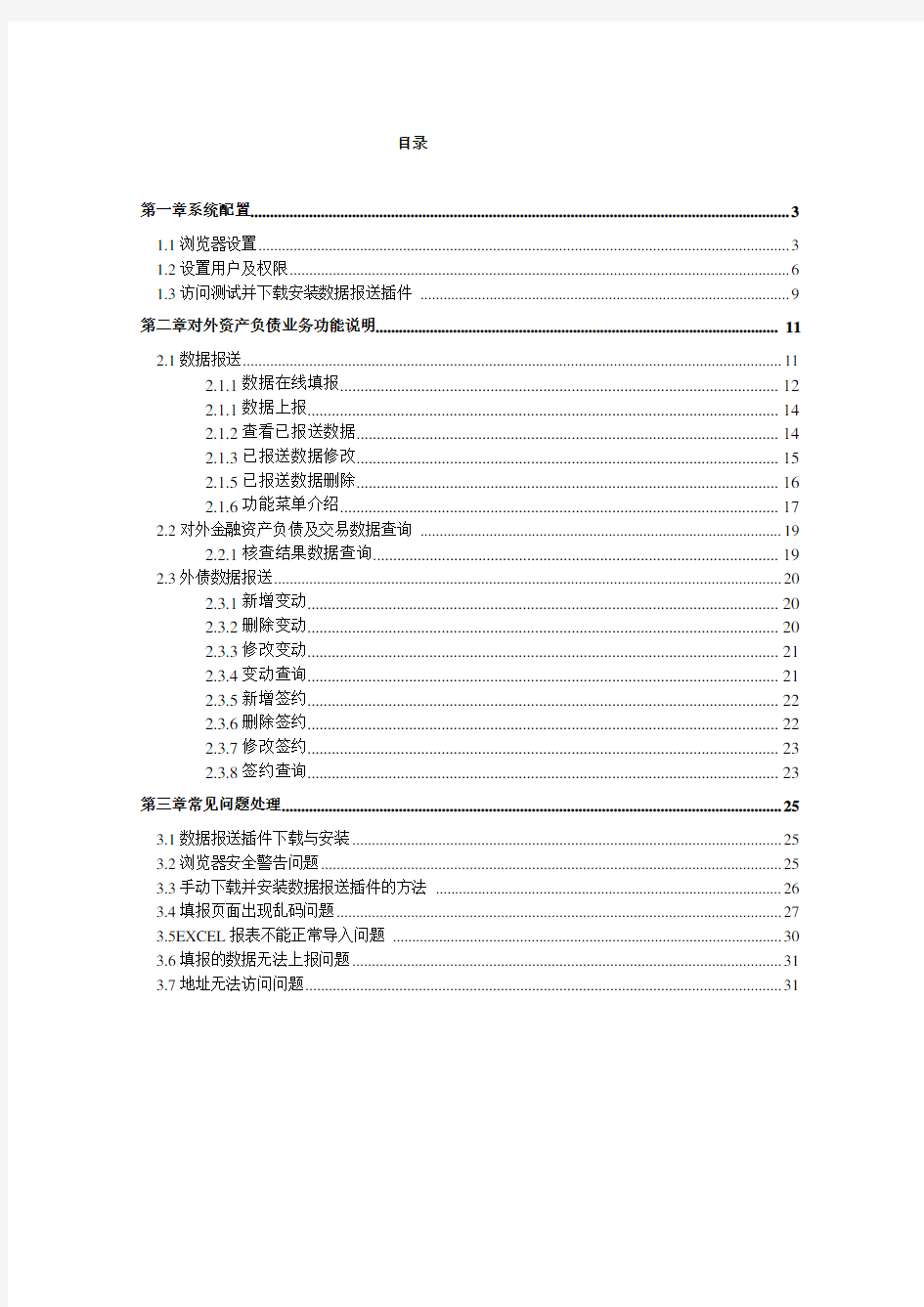
金融机构数据报送及使用操作手册 (互联网版)
2014年9月
目录
第一章系统配置 (3)
1.1浏览器设置 (3)
1.2设置用户及权限 (6)
1.3访问测试并下载安装数据报送插件 (9)
第二章对外资产负债业务功能说明 (11)
2.1数据报送 (11)
2.1.1数据在线填报 (12)
2.1.1数据上报 (14)
2.1.2查看已报送数据 (14)
2.1.3已报送数据修改 (15)
2.1.5已报送数据删除 (16)
2.1.6功能菜单介绍 (17)
2.2对外金融资产负债及交易数据查询 (19)
2.2.1核查结果数据查询 (19)
2.3外债数据报送 (20)
2.3.1新增变动 (20)
2.3.2删除变动 (20)
2.3.3修改变动 (21)
2.3.4变动查询 (21)
2.3.5新增签约 (22)
2.3.6删除签约 (22)
2.3.7修改签约 (23)
2.3.8签约查询 (23)
第三章常见问题处理 (25)
3.1数据报送插件下载与安装 (25)
3.2浏览器安全警告问题 (25)
3.3手动下载并安装数据报送插件的方法 (26)
3.4填报页面出现乱码问题 (27)
3.5EXCEL报表不能正常导入问题 (30)
3.6填报的数据无法上报问题 (31)
3.7地址无法访问问题 (31)
第一章系统配置
1.1浏览器设置
登录和使用本系统之前,首先需要对用户客户端的浏览器进行必要的设置。浏览器版本要求为IE6.0及以上,以下操作均以WINDOWS XP操作系统,浏览器IE8.0为例。(提示:如果您的操作系统是Win-Vista,Win-7或Win-2003,Win-2008,请使用系统管理员身份进行如下所述的设置操作。)
(一)浏览器信任站点设置
1、打开IE浏览器,选择菜单“工具”,点击“Internet 选项->安全->站点”。打开信任站点设置界面进行如下设置工作,如图1.1-1所示:
图1.1-1
2、点击右下“默认级别(D)”按钮,设置受信任站点的安全级别为“低”。
3、点击“站点(S)”按钮,根据自身网络接入类型在可信站点维护窗口中添加信任站点,输入完成后确定保存设置并返回“Internet 选项”窗口。
信任站点列表
网络接入类型信任站点说明
互联网信任站点https://www.wendangku.net/doc/fe2527355.html, 如果通过代理服务器访问,还
https://www.wendangku.net/doc/fe2527355.html,
需要添加有关的映射地址
https://www.wendangku.net/doc/fe2527355.html,
4、最后在“Internet 选项”窗口点击“确定”按钮保存所有设置。
(二)兼容性视图设置
如果浏览器是IE8.0及以上版本,还应设置兼容模式,具体如下:
1、打开IE8浏览器后,点击浏览器“工具(T)”菜单,勾选“兼容性视图”,如图1.1-2所示:
图1.1-2
2、然后点击“兼容性视图设置”,在设置窗口中勾选“在兼容性视图中显示所有网站”;
并添加以下网址到兼容视图列表中。如图1.1-3所示:
图1.1-3 站点列表
网络接入类型站点说明
互联网信任站点https://www.wendangku.net/doc/fe2527355.html,
https://www.wendangku.net/doc/fe2527355.html,
https://www.wendangku.net/doc/fe2527355.html,
如果通过代理服务器访问,还
需要添加有关的映射地址
(三)弹出窗口设置
打开IE浏览器,点击“工具”—“弹出窗口阻止程序”,在下一级菜单中选择“关闭弹出窗口阻止程序”,如图1.1-4所示:
图1.1-4
(四)cookie设置
1、打开IE浏览器,选择菜单“工具”,点击“Internet 选项”。
2、在“Internet 选项”弹出窗口中,选择“隐私”页,点击“高级”,以打开“高级隐私策略设置”窗口,在“高级隐私策略设置”窗口中,勾选“替代自动cookie处理”和“总是允许会话cookie”。如图1.1-5所示:
图1.1-5
设置完成后点击“确定”按钮保存设置,并重新启动浏览器使设置生效。
1.2设置用户及权限
提示:本节主要面向的阅读对象是银行的业务管理员(ba用户)。
提示:银行创建业务操作员与权限为非实时性操作,操作提交T+1天后业务操作员可正常使用业务系统。
1、银行业务管理员用户(ba)在IE浏览器中输入国家外汇管理局Asone平台的访问地址https://www.wendangku.net/doc/fe2527355.html,/asone,输入本机构代码(金融机构标识码),用户代码(ba)和用户密码,登录系统,如
图1.2-1所示:
图1.2-1
2、登录系统之后,选择业务办理。进入业务应用之后,点击菜单【业务操作员维护】进入到业务操作员维护操作界面,如图1.2-2所示:
图1.2-2
3、点击图中的【增加】按钮,即新增加一个用户,进入到增加用户界面,如图1.2-3所示:
图1.2-3
图中用户代码即业务操作员登陆的用户名(英文和数字组成);用户名称即业务操作员名称,初始化密码(ba用户给该业务操作员分配的初始密码),该业务操作员建立后,第一次登陆时需要修改密码。
为建立的业务操作员分配权限;将需要分配给该业务操作员的权限从“未分配的角色列表”项移动到“已分配的角色列表”项下;点击保存,该业务操作员建立成功。
本系统角色列表如下:
角色名称功能
(IFAL)FAL填报角色对外金融资产负债及交易数据界面报送本系统角色分配原则:
如金融机构需界面报送对外金融资产负债及交易和自身外债数据,则应对操作用户分配(I FAL)FAL填报角色。
4、为已经存在的业务操作员分配权限。以银行的ba用户和密码登录到国家外汇管理局银
行信息门户网站,进入业务应用之后,点击菜单【业务操作员维护】进入到业务操作员维护操作界面。如图1.2-4所示:
图1.2-4
5、将应用代码或名称填写在相应文本框下,而后点击查询;会列出该应用下的业务操作员,然后选中该业务操作员,点击修改权限,如图1.2-5所示:
图1.2-5
重新为该角色分配权限即可,然后点击保存,分配权限完成(本系统角色分配原则见上文)。
1.3访问测试并下载安装数据报送插件
1、银行网点的业务操作员用户在IE浏览器中输入国家外汇管理局Asone平台的访问地址https://www.wendangku.net/doc/fe2527355.html,,输入本网点的机构代码(银行金融机构标识码),业务操作员用户代码和用户密码,点击登录。
2、选择“对外资产负债”系统,单击左上角的【对外金融资产负债及交易数据报送】,然后点击【数据报送】,打开登录机构已填报的数据列表如图1.3-1所示。
图1.3-1
单击“在线填报”,首次使用系统会自动下载并安装数据报送插件。如果系统自动下载安装数据报送插件的过程中,弹出如图1.3-2所示的“安全警告”窗口,阻止了数据报送插件的自动安装。
3、选择“安装”,数据报送插件将会自动安装到您的浏览器中,安装可能会需要几分钟,耐心等待。
图1.3-2
第二章对外资产负债业务功能说明
注意:
界面填报导入对外资产负债报表Excel数据时,必须使用外汇局下发的Excel模板,并将Excel文件名称修改为报表期-机构代码.xls的格式。例如机构110000000001要填报2014年内7月份数据时,文件名称应为201407-110000000001.xls。
2.1数据报送
用操作员用户登录应用服务平台并选择“对外资产负债”,点击【对外金融资产负债及交易数据报送】,再点击【数据报送】打开登录机构已填报的上报数据列表界面如图2.1-1所示。
状态说明:
对于每条记录的状态列都会有三个小标识,第一个标识代表是否已通过校验(业务逻辑公式校验填报的数据),第二个标识代表是否已锁定,第三个标识代表是否已上报。详细信息如下所示:
表示数据没有通过校验
表示数据通过校验
表示数据可以进行修改
表示数据已经上报
表示数据填报中
2.1.1数据在线填报
点击【数据报送】,在打开的填报数据查看界面中点击【在线填报】,如图2.1.1-1所示:
图2.1.1-1
弹出填报界面如图2.1.1-2所示。点击右上角的日期,在出现的日历框中可切换报表期:
图2.1.1-2
数据填报可分为两种方式,手工录入和Excel导入。
1、手工录入
点击标签可以在各个表之间切换,选中对应单元格录入收据。填写数据过程中或填写完成以后,可以随时点击“保存”按钮,将录入的数据保存到临时报表中。
图2.1.1-3
2、Excel导入
在图2.1.1-4中,选择【工具】菜单下的【导入Excel】,将本地计算机中的excel报表导入到系统中。
图2.1.1-4
在这里要注意的是进行导入的excel有一定的格式。必须使用外汇局下发的Excel模板,然后在模板中进行数据录入,最后将模板导入到系统中。
报表导入时,必须对导入的excel文件重新命名,导入的文件名格式应为:报表期-机构代码.xls。如2014年8月测试银行110000000001要导入excel报表,命名如下:201408-110000 000001.xls
2.1.1数据上报
数据填报结束之后,请先校验所填数据是否符合业务逻辑要求。点击下图中的【校验】或其下【表内表间校验】,若提示检验有误,请按提示进行数据修改。
图2.1.1-1
若提示校验无误,可以点击如图2.1.1-2所示的菜单栏中【上报】按钮,将数据上报到外汇局。
图2.1.1-2
2.1.2查看已报送数据
查看已报送的数据有以下两种方法:
方法一:在填报数据列表界面中点击报表期“**年*月”,出现报表期日历选择框,如图2.1.2-1所示:
图2.1.2-1
上图中,显示用红线圈出来的是最佳报表期(最佳报表期会随当前日期而变动)。蓝色字体显示的报表期为当前登录机构已经填报过的报表期,灰色字体显示的为尚未填报过数据的报表期。选择蓝色字体的报表期查看已填报的数据,弹出填报界面如图2.1.2-2所示。
方法二:上图中,在银行名称下方已列出本机构所填报的所有报表期,点击报表后对应的【查看】按钮查询出已填报的数据。弹出填报界面如图2.1.2-2所示:
图2.1.2-2
2.1.3已报送数据修改
已报送数据修改分为两种方式:界面手工修改和Excel导入。
界面手工修改:按照“2.1.2查看已报送数据”的方法打开要修改的报表,点击对应的数据表元,手工修改完成后,参照“2.1.1数据上报”的方法上报数据,数据上报完成。
Excel导入:按照“2.1.2查看已报送数据”的方法打开要修改的报表,点击【工具】下的Excel导入菜单,选择已做好的Excel文件,如图2.1.3-1所示:
图2.1.3-1
在2.1.3-2所示界面,根据自身情况点击替换或追加按钮导入Excel文件中的数据。数据导入完成之后,按照“2.1.1数据上报”的方法上报数据,数据修改完成。
图2.1.3-2
2.1.5已报送数据删除
已报送数据删除分为两种情况:删除一行或多行数据;删除整套报表数据。
删除一行或多行数据:按照“2.1.2查看已报送数据”的方法,打开要删除数据的报表。选中要删除的一行或多行数据,在选中区域点击鼠标右键,在右键菜单中选择【删除数据行】删除选中的数据行。
图2.1.5-1
删除整套报表数据:在图2.1.5-2所示界面,选中要删除的报表期,点击【编辑】菜单下的“删除**所选报表期”,删除此报表期的整套报表数据。
图2.1.5-2
2.1.6功能菜单介绍
1、【上报】菜单
上报:将数据上报到外汇局
图2.1.6-1
2、【保存】菜单
保存到本地磁盘:如果在上报过程中网络中断可以将数据以.NDT文件保存到本地计算机上;
装入本地数据:在网络连接正常后,选择要装入的.NDT文件进行装入,再上报至服务器;保存到服务器:将填报的数据保存到服务器磁盘上。
注:单击【保存】按钮,默认保存数据到服务器。
图2.1.6-2
3、【校验】菜单
校验当前表:逻辑性校验当前报表中的数据;
表内表间校验:逻辑性校验整套报表中的数据;
图2.1.6-3
4、【工具】菜单
导出Excel:导出excel文件到本地计算机;导出的Excel不能作为导入模板。
导入Excel:将本地计算机中的excel报表导入到系统中。
图2.1.6-4
2.2对外金融资产负债及交易数据查询
2.2.1核查结果数据查询
登录应用服务平台并选择“对外资产负债”,点击【对外金融资产负债及交易数据查询】,再点击【核查结果数据查询】打开登录机构核查结果数据查询界面,选择交易期和表代码,填写主体代码、错误原因和错误键值,点击查询,查出对应的核查结果数据。如图2.2.1-1所示。
图2.2.1-1
2.3外债数据报送
2.3.1新增变动
点击【外债数据报送】,点击【外债变动信息】打开新增变动界面如图2.3.1-1所示。
图2.3.1-1
输入需要新增的外债编号点击【回车】键,出现新增页面,如图所示:
图2.3.1-2
2.3.2删除变动
点击【删除变动】,打开删除变动页面,输入需要删除的外债编号和变动编号点击【回车】键,显示需要删除数据的所有信息,点击【删除】按钮删除变动。如图所示:
(营销手册)金融产品营销系统使用手册
金融产品营销系统操作手册 福建顶点软件有限责任公司 2014年01月17日
目录 功能详细介绍 (6) 1 首页 (6) 1.1 首页 (6) 1.2 银行产品 (12) 1.2.1 首页 (12) 1.2.2 产品动态 (12) 1.2.3 产品资料 (13) 1.2.4 产品文档 (13) 1.3 信托产品 (13) 1.4 公募基金 (15) 1.5 资管产品 (15) 1.6 私募基金 (16) 1.7 销售情况 (16) 1.7.1 首页 (16) 1.7.2 销售任务 (17) 1.7.3 销售机会 (17) 1.7.4 客户需求 (19) 1.7.5 销售订单 (20) 1.7.6 产品推荐 (21) 1.7.7 购买预约 (22) 1.7.8 产品客户 (23) 1.7.9 适当性不匹配订单 (23) 2 客户管理 (24) 2.1 客户信息查询 (24) 2.2 全体投资账户查询 (24) 3 产品管理 (24) 3.1 产品管理导航 (24) 3.2 产品申报 (25) 3.3 产品评估 (27) 3.4 产品上架发行申请 (27) 3.5 产品评价指标定义 (28) 3.6 产品评分部门 (28) 3.7 产品运营管理 (29) 3.8 引入产品总量配置 (33) 3.9 产品代码管理 (33) 3.10 产品资料维护 (34) 3.11 基金经理信息 (34) 3.12 产品分红信息 (35) 3.13 待审核产品资料 (35) 4 委托人管理 (36)
4.2 机构黑白名单调整申请 (36) 4.3 机构准入申请 (37) 5 合同管理 (37) 5.1 空白合同管理 (37) 5.2 本部产品合同 (38) 5.3 合同上交登记 (38) 5.4 合同使用统计 (39) 5.5 产品销售合同 (40) 6 适当性管理 (40) 6.1 产品客户白名单 (40) 6.2 证券方产品风险匹配设置 (40) 6.3 第三方产品风险匹配设置 (40) 6.4 第三方风险承受能力级别 (41) 6.5 产品风险评级标准定义 (41) 6.6 证券方风险评测结果查询 (41) 6.7 第三方风险评测结果查询 (41) 6.8 认购客户回访处理 (43) 6.9 查询不适当销售预约 (44) 7 销售管理 (45) 7.1 销售过程导航 (45) 7.2 专项销售 (45) 7.2.1 产品销售任务导入 (45) 7.2.2 营业人员销售任务导入 (46) 7.2.3 营业网点销售任务分配 (46) 7.2.4 销售人员销售任务管理 (47) 7.3 销售机会管理 (48) 7.3.1 产品销售业务机会导入 (48) 7.3.2 产品销售业务机会管理 (49) 7.3.3 产品销售机会分析 (49) 7.4 销售排行 (51) 7.4.1 营业网点销售任务排名 (51) 7.4.2 销售人员产品销售任务排名 (52) 7.5 推荐产品 (52) 7.6 产品销售配额 (52) 7.7 客户退款须知 (53) 7.8 精准营销 (54) 7.9 人员名单 (55) 7.10 产品销售认领单审批 (55) 8 订单管理 (56) 8.1 代销产品认购导航 (56) 8.2 查询产品委托流水 (56) 8.3 当日成交查询 (56) 8.4 历史成交记录 (56)
数据处理操作
网上直报系统使用手册 (村级) 北京恒诺思诚科技有限公司
目录 一、用户登陆系统 (3) 二、数据处理操作 (5) 三、常见问题 (5) 四、注意事项 (6)
一、用户登陆系统 1.登陆操作 下载网上直报专用浏览器,或使用IE浏览器,在浏览器地址栏中输入网址: https://www.wendangku.net/doc/fe2527355.html,按Enter键,进入的网上直系统登陆页面(图2.1.1)。 点击此处登陆系统 图1.1.1 用户登陆窗口 用户在(图2.1.1)登陆帐号输入框中输入帐号,在密码输入框中输入密码,点击“登陆”按钮。如果帐号和密码某一项有误,系统将提示您错误信息;如果帐号和密码均正确,系统将进入直报系统主界面(图2.1.2)。 系统选项快捷报表通道 系 统 菜 单 图1.1.2 直报系统主界面
2.使用前准备 为了使用户操作方便,本系统采用Excel 表格式操作风格,在第一次登陆网站填报时,系统会自动提示您安装报表插件(图2.2.1),如果自动安装不成功,则关闭当前页面,打开“软件下载”页面,下载并安装“网上直报系统插件安装程序”。 图1.2.1 自动安装报表插件 3.数据处理 用鼠标左键点击“系统菜单-前台操作-数据处理”或“系统选项-前台操作-数据处理” 打开“数据处理”操作页面(图3.2.1)。 系统菜单 点击 类型及性质
图1.2.1 数据处理 在“数据处理”里需要用选择您的所要填报的日期,以报表的类型及性质;当鼠标移动到“报表列表”处,当前报表会高亮显示,然后在当前高亮区域单击鼠标左键操作报表。打开报表即可进行数据录入、计算、审核及上报工作。(图4.1.1)为报表插件安装成功之后显示的页面。 二、数据处理操作 1.录入数据 选择报表之后及可进行数据录入操作(图4.1.1);默认数字蓝色显示,文本黑色显示,公式区绿色显示;数据手动通过键盘输入,录入数据→数据暂存→表内计算→表内审核→表间审核→上报数据→提示“上报成功”则填报工作就完成了;。 图 2.1.1 报表处理窗口 三、常见问题 1.如何解决在WINDOWSXP+sp2下无法下载报表插件包 答:在Internet 选项/安全/自定义级别,选择允许下载有数字签名的插件; 2.完成统计工作的大致流程是什么? 点击打开报表 年份
(售后服务)中国建设银行电子商务金融服务平台商城账户操作手册
(售后服务)中国建设银行电子商务金融服务平台商城账户操作手册
中国建设银行 电子商务金融服务平台商城账户 用户操作手册 电子银行部 2012年4月
修改记录 本文档中所包含的信息属于机密信息,如无中国建设银行的书面许可,任何人都无权复制或利用。 ?Copy Rig ht 2011 by China Construction Bank
目录 1从B2B商城开通 (5) 1.1商城账户开通 (5) 1.2商城账户激活 (24) 1.3商城账户销户 (26) 2从B2C商城开通 (35) 2.1商城账户开通 (35) 2.2商城账户激活 (53) 2.3商城账户销户 (55) 3充值提现 (65) 3.1转账充值 (65) 3.2支付充值 (69) 3.3快捷充值 (76) 3.4提现 (77) 4直接支付 (81) 4.1功能概述 (82) 4.2适用对象 (82) 4.3业务流程 (82)
4.4业务规则 (83) 4.5余额支付 (83) 4.6消费支付 (85) 4.7组合支付 (88) 4.8信用卡分期支付 (90) 4.9游客直接支付 (94) 5担保支付 (103) 5.1功能概述 (103) 5.2适用对象 (103) 5.3业务流程 (103) 5.4业务规则 (104) 5.5操作流程 (105) 6查询维护 (127) 6.1账户查询 (127) 6.2账务查询 (128) 6.3订单查询 (134) 6.4账户维护 (135)
1从B2B商城开通 1.1 商城账户开通 1.1.1功能概述 客户注册成为建行电子商务金融服务平台B2B商城会员后,即可选择开通商城账户。 1.1.2适用对象 需要开通商城账户的B2B个人会员或企业会员。 1.1.3操作流程 (一)适合已开通建行个人网上银行的客户开通 1、建行网银盾客户开通 第一步,使用电子商务金融服务平台B2B商城个人会员登录后,选择“商务中心”-->“商城账户管理”,点击“开通商城账户”; 第二步,勾选“我有建行个人网银”,点击“开通个人商城账户”; 第三步,系统跳转到个人网银登录界面,填写证件号码或用户昵称、登录密码、验证码,点击“登录”,进入下一界面; 第四步,选择签约账户,点击“确认”; 第五步,输入网银盾密码,点击“确定”; 第六步,签约完成,可立即登录商城账户管理中心。 2、刮刮卡及动态口令客户开通
金融IC卡业务操作手册(1)
操作说明 金融IC借记卡说明: 1.目前我行发行的金融IC卡是芯片磁条复合卡,具有借记卡所有功能,同时在每张 金融IC卡中自带一个电子现金账户。 2.金融IC卡中可拥有一个借记卡基本账户(活期存款账户)、若干个借记卡其他账户 (定期存款账户等)和一个IC卡电子现金账户,借记卡基本账户和其他账户信息同时存储在磁条和芯片上,而IC卡电子现金账户信息只存储在芯片中,必须通过读卡的方式方可读取出来。所以系统对原使用借记卡办理业务的相关交易(如开销户、存取款、中间业务等)进行了改造,并且针对IC卡电子现金账户新增加了一些交易(如IC卡圈存、圈提、销/换卡登记等)。 3.金融IC卡在凭证种类上归属于‘738-借记卡’,不另增加凭证种类。 4.普通的磁条卡片交易流程不变,如果普通磁条卡片误插入IC读卡器,系统提示“读 卡或存折失败,请重试”,柜员应在柜面使用刷卡器进行刷卡后交易。 5.金融IC在正常情况下必须通过读卡器设备,办理各项业务。当金融IC卡芯片损坏, 无法正常读取时,需要柜面授权,才可降级使用磁条刷卡器。 6.如系统无法读取IC卡电子现金账户信息时,需进行销/换卡处理。销/换卡时,先 进行销/换卡登记,自客户办理换卡或销卡手续之日起的第30个自然日日终,系统在第31个自然日,以银联数据返回至核心系统记载的电子现金账户余额为准,系统自动将电子现金账户余额转入客户有效登记转入的借卡主账户或现金方式返还给客户。原损坏卡片必须收回。 7.IC卡电子现金账户为人民币账户,不记名、不挂失,不止付、不计息,不设密码, 电子现金账户的余额上限为1000 元(含)。 8.此操作手册只涉及改造和新增的交易。 1.1 活期开户(1111) 金融IC卡开卡时,当系统提示“请插入IC卡或刷卡”时,必须在读卡器上插入IC卡,待业务办理完毕后,方可拔出卡片,其他操作步骤不变。 1.2 更换凭证(1311) 1.2.1功能说明: 用于借记卡、(金融IC借记卡)、普通存折、存单、定期一本通、一本通、水费专用存
回弹仪数据处理软件用户手册V10
回弹仪数据处理软件
(V1.0)
用户操作手册
中测科仪(北京)科技有限公司
https://www.wendangku.net/doc/fe2527355.html,/
回弹仪数据处理软件用户手册 1. 关于本手册 ............................. 错误!未定义书签。
1.1. 本手册的内容 ....................... 错误!未定义书签。 1.2. 本手册的声明和条款 ................. 错误!未定义书签。 1.2.1. 免责声明 ...................... 错误!未定义书签。 1.2.2. 警告及注意事项................. 错误!未定义书签。 2. 概述................................... 错误!未定义书签。
2.1. 软件简介 ........................... 错误!未定义书签。 2.2. 升级服务 ........................... 错误!未定义书签。 2.3. 客户技术服务 ....................... 错误!未定义书签。 3. 安装与卸载 .............................................. 1
3.1. 系统安装要求 ........................................ 1 3.1.1. 硬件环境要求 ................................... 1 3.1.2. 操作系统要求 ................................... 1 3.2. 软件安装步骤 ........................................ 1 3.2.1. 安装向导 ....................................... 1 3.2.2. 欢迎界面 ....................................... 1 3.2.3. 许可证协议 ..................................... 2 3.2.4. 安装路径 ....................................... 2 3.2.5. 安装进度 ....................................... 2 3.2.6. 完成安装 ....................................... 2 3.2.7. 软件升级 ...................... 错误!未定义书签。 3.2.8. 软件卸载 ....................................... 3 4. 软件登录与主要功能介绍 .................................. 4
4.1. 软件特点 ............................................ 4 4.1.1. 使用方便 ....................................... 4 4.1.2. 功能齐全 ....................................... 4 4.1.3. 数据安全可靠 ................................... 4 4.1.4. 数据存储 ....................................... 4 4.1.5. 服务相应及时 ................................... 4 4.2. 软件登录及界面介绍 .................................. 4 4.2.1. 开启画面 ....................................... 5 4.2.2. 系统登录 ....................................... 5
地震数据处理vista软件使用手册
Vista 5.5的基本使用方法 数据输入 地震分析窗口 一维频谱 二维频波谱 观测系统 工作流 一、数据输入 1.1 把数据文件加入Project 首先选择File/New Project,新建一个Project,按住不放,出现按钮组合,可以选择不同类型 的数据集,选择,向Project中增加一个新的2-D数据集,按住不放,出现按钮组合, 可以选择加入不同类型的地震数据,选择,选择一个SEG-Y数据,即可将该数据文件加入新建的数据集。 1.2 命令流中数据的输入 双击进入如下界面 1.2.1 Input Data List 数据输入列表,选择已加入到Project的数据集,下面的文本框中会显示选择的数据的基本信息。 1.2.2 Data Order 选择输入数据的排列方式,对不同的处理步骤可以选择不同的数据排列方式 Sort Order a. NO SORT ORDER 输入数据原始排列方式 b. SHOT_POINT_NO 输入数据按炮点排列方式 c. FIELD_STATION_NUMBER d. CMP_NO 输入数据按共中心点排列方式 e. FIELD_STATION_NUMBER 1.2.3 Data Input Control 数据输入控制 右键-->Data Input Control a. Data Input 进入Flow Input Command(见上) b. Data Sort List 查看数据排列方式的种类 c. Data/header Selection 输入数据的选择,可以控制输入数据的道数和CMP道集 查看所有已经选择的数据 如果没有定义任何可选的数据信息,则如下图所示: 可以选择一种选择方式,单击并设置选择信息。定义有可选的数据信息后,在查看,则如下图所示,会显示选择的信息。 选择共炮点集 单击后,会弹出如下界面:
个人数据管理平台用户手册
个人数据管理平台用户手册 (前台部分) 中国科学院教育部水土保持与生态环境研究中心 二〇一〇年三月
1 平台特点和功能介绍 1.1、平台特点 个人数据管理平台(Personal Data Management Platform,简称PDMP)具有以下特点: (1)、它是一种面向数据资源拥有者(即科学家)个人管理个人数据的平台,也就是说,它是科技工作者自主管理自己的科学数据的计算机网络环境。自主管理的含义包括:按照平台的数据资源整编规范编写元数据、数据文档和数据体,并提交到平台中;数据拥有者自主决定是否发布数据集以及什麽时间发布数据集,自主决定哪些用户能访问自己的数据集(可精确到数据体)。一句话,谁拥有的数据由谁决定怎样发布和共享,平台只提供存储、发布和共享数据的环境,以及确保提交的数据不违反法规。 (2)、数据资源建设者将由几个专业数据管理人员拓展到广大的科研人员,从而加快数据资源建设的进度。再有,提高了数据管理的实时性,也就是说科研人员随时可以将产生的数据整编归档并提交到专门的数据存储服务器,避免因时间久远而产生数据丢失、混乱。 (3)、数据平台由专业数据管理人员建设和维护,从数据管理的角度来说,为科研人员提供了先进的、安全的、方便的数据管理环境。 1.2、平台信息状态定义 1.2.1用户类型定义 匿名用户:没有登录到平台的用户。
普通数据用户:拥有最小权限的用户,只能访问公开和授权数据,不能汇交元数据和数据体。该类用户可以对所有元数据进行查询、浏览,可以查看、下载元数据说明文件和缩略图;可以浏览已经发布元数据的数据体,可以下载授权的数据体,可以对未授权的数据体进行授权申请;还可以向系统管理员申请成为数据集发布者。 数据录入员:能在平台发布数据体的人员,该类用户得到数据集发布者的汇交数据体授权,但是不能发布元数据信息。该类用户可以在授权数据集上汇交数据体、修改自己汇交的没有发布的数据体,可以浏览、下载已经审批通过并且自己参与的数据集中的数据体,以及具有普通数据用户角色的全部权限。 数据集发布者:能在平台汇交元数据的人员,通过汇交元数据创建数据集。该类用户可以汇交元数据;对自己汇交的元数据进行修改、查看状态、进行发布、汇交和修改数据体、查看数据体授权使用情况等;可以授权其它用户成为自己数据集的数据录入员;可以将已经发布的数据集中的数据体授权他人查看或者公开;同时,元数据发布者拥有数据录入员角色的全部权限。 1.2.2元数据和数据体状态定义 (1)平台元数据具有以下5种状态: 待审查状态:用户汇交的元数据默认状态即为待审查状态,在此状态下用户可以修改元数据信息、修改数据说明文件信息和缩略图信息等,可以自己提交、修改该元数据的数据体,但元数据不能被访问,也不能授权他人访问数据体或授权他人发布数据体。 审查通过状态:即待发布状态,由数据管理员或系统管理员对元数据审查通过的状态,在此状态下用户除了具有元数据“待审查状态”下的权限,还有
金融产品营销系统操作手册范本(doc 123页)
金融产品营销系统操作手册范本 (doc 123页) 部门: xxx 时间: xxx 整理范文,仅供参考,可下载自行编辑
金融产品营销系统操作手册 福建顶点软件有限责任公司 2014年01月17日
目录 功能详细介绍 (5) 1 首页 (5) 1.1 首页 (5) 1.2 银行产品 (11) 1.2.1 首页 (11) 1.2.2 产品动态 (11) 1.2.3 产品资料 (12) 1.2.4 产品文档 (12) 1.3 信托产品 (12) 1.4 公募基金 (14) 1.5 资管产品 (14) 1.6 私募基金 (15) 1.7 销售情况 (15) 1.7.1 首页 (15) 1.7.2 销售任务 (16) 1.7.3 销售机会 (16) 1.7.4 客户需求 (18) 1.7.5 销售订单 (19) 1.7.6 产品推荐 (20) 1.7.7 购买预约 (21) 1.7.8 产品客户 (22) 1.7.9 适当性不匹配订单 (22) 2 客户管理 (23) 2.1 客户信息查询 (23) 2.2 全体投资账户查询 (23) 3 产品管理 (23) 3.1 产品管理导航 (23) 3.2 产品申报 (24) 3.3 产品评估 (26) 3.4 产品上架发行申请 (26) 3.5 产品评价指标定义 (27) 3.6 产品评分部门 (27) 3.7 产品运营管理 (28) 3.8 引入产品总量配置 (32) 3.9 产品代码管理 (32) 3.10 产品资料维护 (33) 3.11 基金经理信息 (33) 3.12 产品分红信息 (34) 3.13 待审核产品资料 (34) 4 委托人管理 (35)
金融机构数据报送及使用操作手册(银行版)
金融机构数据报送及使用操作手册 (银行版) 2014年9月
目录 第一章系统配置 (1) 1.1网络设置 (1) 1.2域名设置 (1) 1.3浏览器设置 (2) 1.4设置用户及权限 (6) 1.5访问测试并下载安装数据报送插件 (9) 第二章对外资产负债业务功能说明 (10) 2.1对外金融资产负债及交易数据报送 (10) 2.1.1数据在线填报 (11) 2.1.2数据上报 (13) 2.1.3查看已报送数据 (13) 2.1.4已报送数据修改 (14) 2.1.5已报送数据删除 (15) 2.1.6功能菜单介绍 (16) 2.2对外金融资产负债及交易数据查询 (18) 2.2.1核查结果数据查询 (18) 2.2.2接口报送情况查询 (19) 2.2.3数据查询 (19) 第三章个人外币现钞存取业务功能说明 (20) 3.1个人外币现钞存取数据报送 (20) 3.1.1数据在线填报 (21) 3.1.2数据上报 (22) 3.1.3查看已报送数据 (23) 3.1.4已报送数据修改 (24) 3.1.5已报送数据删除 (25) 3.1.6功能菜单介绍 (26) 3.2个人外币现钞存取数据查询 (27) 3.2.1接口数据报送校验查询 (27) 3.2.2数据查询 (28) 第四章常见问题处理 (29) 4.1数据报送插件下载与安装 (29) 4.2浏览器安全警告问题 (29) 4.3手动下载并安装数据报送插件的方法 (30) 4.4填报页面出现乱码问题 (31) 4.5EXCEL报表不能正常导入问题 (34) 4.6填报的数据无法上报问题 (35) 4.7WIN7系统修改HOSTS文件问题 (35) 4.8无法显示该网页问题 (36)
数据分析系统—用户操作手册
数据分析系统 操作手册 目录 一、前言 (2) 1.1、编写目的 (2) 1.2、读者对象 (2) 二、系统综述 (3) 2.1、系统架构 (3) 2.1.1系统浏览器兼容 (3) 三、功能说明 (4) 3.1、登录退出 (4) 3.1.1、登录 (4) 3.1.2、退出 (4) 3.1.3、用户信息 (5) 3.2、仪表盘 (5) 3.2.1、报表选择 (6) 3.2.2、布局方式 (7) 3.2.3、仪表盘管理 (8) 3.2.4、单个报表 (10) 3.3、应用中心 (13) 3.3.1、数据搜索 (13) 3.4、策略配置 (39)
3.4.1、数据采集 (39) 3.4.2、报表 (46) 3.4.3、数据类型 (53) 3.4.4、预设搜索 (58) 3.5、系统管理 (61) 3.5.1、代理注册设置 (61) 3.5.2、用户角色 (62) 3.5.3、系统用户 (65) 四、附件 (67) 一、前言 1.1、编写目的 本文档主要介绍日志分析系统的具体操作方法。通过阅读本文档,用户可以熟练的操作本系统,包括对服务器的监控、系统的设置、各类设备日志源的配置及采集,熟练使用日志查询、日志搜索功能,并掌握告警功能并能通过告警功能对及日志进行定位及分析。 1.2、读者对象 系统管理员:最终用户
项目负责人:即所有负责项目的管理人员 测试人员:测试相关人员 二、系统综述 2.1、系统架构 系统主界面为所有功能点的入口点,通过主菜单可快速定位操作项。系统主要分为四大模块,分别为 1):仪表盘 2):应用中心 3):策略配置 4):系统管理 2.1.1系统浏览器兼容 支持的浏览器 IE版本IE8至IE11等版本 Chrome 36及以上版本 Google chrome(谷歌 浏览器) Firefox 30及以以上版本 Mozilla Firefox (火 狐浏览器)
中国商品信息服务平台用户操作手册
用户操作大全 中国商品信息服务平台
2008年11月 引言 ?感谢您使用中国物品编码中心研究开发的全球贸易产品服务数据中心——中国商品信 息服务平台2.0版本(ANCCNET Ver 2.0)。 ?本操作手册所指的中国商品信息服务平台(ANCCNET)是产品信息注册系统(ANCCNET Ver 1.0)的升级版,是基于计算机网络技术、全球统一标识系统而构建的新一代标准化信 息交换平台。 ?本操作大全为中国商品信息服务平台的使用和操作手册,主要介绍平台的具体操作步 骤、使用方法和注意事项等,适用于所有已经成为全球数据同步(GDS)会员的平台使用和操作的用户。 ?本大全中所采用的表格、插图、截图及流程图等都是为了更详细直观地描述平台的具体 操作步骤,由于技术开发和系统升级之故,会存在与实际使用的界面不同的现象,请以新版界面为主。 ?为确保您在中国商品信息服务平台内的操作正确无误,请在登录ANCCNET平台进行操作 前仔细阅读本操作大全,有任何其他疑问,请咨询所在地编码分支机构或直接拨打400-7000-690服务热线。
目录
1、平台概述 1.1 平台简介 中国商品信息服务平台 (ANCCNET,以下简称平台)是一个以计算机网络技术、全球统一标识技术为基础,以权威准确、详实全面的高质量商品信息和服务信息为基础的标准化信息交换平台。 ◆服务对象广泛应用于零售消费、物品流通、资源计划、电子采购和品类管理等领域,服务于商 品的制造商、零售商、批发商以及咨询机构等行业。 1.2 平台组成 中国商品信息服务平台的构建是基于全球数据结构标准的,其中包括:全球数据字典(GDD)、全球统一产品分类系统(GPC)、全球数据同步系统(GDS)。正是这些国际标准的采用才使得中国区数据与全球数据的同步成为可能。中国商品信息服务平台由商品信息注册系统、商品信息质量保证系统、任务计划处理系统、全球数据同步管理系统四大部分组成,能够满足商业信息交换的个性化需求,实现信息资源价值的最大化利用。 商品信息注册系统任务计划处理系统 中国商品信息服务平台 商品信息质量保证系统全球同步管理系统 商品信息服务平台的构成图 1.3 平台特性 平台基于全球注册中心、认证数据池、数据质量框架和全球数据分类而构建,有力地保证着数据的准确性和安全性,实现数据的持续同步。主要具有下列特性: 较低的成本投入 平台保证制造商和客户能够分享最新、最准确的数据,并且传达双方合作的意愿,能够满足各类企业不同的等级需求,最终促使贸易伙伴以微小投入完成合作。仅需拥有一台可上网的计算机即可享受平台的优质服务。 高度的扩展性
政务服务事项管理平台V1.0操作手册
政务服务目录管理系统V1.0 操作手册 哈尔滨华泽数码科技有限公司
目录 一、系统概述 (3) 二、系统操作 (3) 2.1用户登录 (3) 2.2行政权力事项 (5) 2.2.1行政权力管理 (5) 2.3公共服务事项 (8) 2.3.1公共服务管理 (8) 2.3.2公共服务引入 (12) 2.4.政务服务事项 (14) 2.4.1事项认定 (14) 2.4.2办事指南管理 (16) 2.4.2.1指南信息 (17) 2.4.2.2申请材料 (19) 2.4.2.3采集地址信息 (19) 2.4.2.4流程图 (20) 2.4.2.5权责信息 (21) 2.4.2.6中介信息 (21) 2.4.3待审核事项 (21) 2.4.4已发布事项 (22) 2.5目录清单 (22) 2.5.2目录清单管理 (24)
一、系统概述 按照国家《互联网+政务服务技术体系建设指南》,参照《行政许可标准化指引(2016版)》,结合工作实际,黑龙江省政府办公厅下发了《黑龙江省政务服务事项标准化工作实施方案》(黑政办综〔2017〕7号)文件,建设了全省统一政务服务事项管理系统。在原有权力清单、公共服务目录等数据基础上实现政务服务事项目录、办事指南和所有应公开信息相互关联、动态管理。目标是实现全省政务服务事项在纵向不同层级、横向不同区域间“编码唯一、标准统一、同步更新、同源公开、多方使用”的标准化管理。 二、系统操作 2.1用户登录 平台的互联网访问地址是https://www.wendangku.net/doc/fe2527355.html,:8888,在系统登录页面提供了由省编办制定的政务服务事项认定标准、政务服务标准化工作的实施方案、操作手册和指导视频以及使用平台的各单位账号。如图1所示。 (图1)使用平台的各地市、省直部门应在登录页面下载本地区对应的账号。账号按分工的不同,分为两种权限:一是管理账号,各地区政务服务事项管理部门使用管理账号登录平台,实现对本地区政务服务事项认定情况、目录清单生成情况、办事指南录入情况的查看和统计;二是录入账号,各地区政务服务实施部门使用
网上金融系统操作手册
中国南航集团财务公司网上金融系统操作手册 流程名称:账户信息/资金管理/系统管理
文档控制更改记录 审阅
目录 1账户信息 (5) 1.1账户余额 (6) 1.2存款报表查询 (10) 1.2.1下属单位账户余额查询 (10) 2资金管理 (14) 2.1资金划拔 (15) 2.1.1资金划拨业务 (15) 2.1.2资金划拨复核 (18) 2.1.3资金划拨签认 (20) 2 2.2定期存款 (22) 2.2.1定期开立 (22) 2.2.2定期支取 (25) 2.3通知存款 (28) 2.3.1通知存款开立 (28) 2.3.2通知存款支取 (29) 2.4贷款清还 (30) 2.4.1自营贷款清还 (30) 2.4.2委托贷款清还 (33) 2.4.3利息费用清还 (34) 2.5交易申请查询 (36) 2.6其它业务查询 (42) 2.6.1贷款应付利息和费用匡算 (42) 3系统管理 (44) 3.1文件下载 (44) 3.2收款方资料维护 (45)
3.3交易审批设置 (46) 3.3.1交易类型设置 (46) 3.3.2签认金额限制 (47)
1账户信息 关于账户编号规则的说明: 客户在结算中心开立的内部账户使用统一的编码规则,账户号最多是由4个部分9位数字组成,显示为: XX-XX-XXXX-X,例如:"南航集团股份有限公司"开在南航财务公司的活期账户号为:01-01-0001-1,其中前两位数字“01”代表开立账户的办事处(此处为南航财务公司),“01”代表账户类型(此处为活期账户),客户第一次建立活期账户时,“0001”代表客户号,以后则按序号排列,最后一位数“1”是校验位(只有活期账户才有)。具体编号设置规则如下: 账户类型: 活期账户:定期账户:贷款账户: 01:活期存款11:活期-工行21:活期-中行04:委托存款06:保证金存款97:过渡活期账户02:定期存款 03:通知存款 08:自营贷款 09:委托贷款 10:贴现贷款 客户网上银行的账户信息模块包括“账户余额”、“账户历史明细”和“存款报表查询”“利率查询”功能。
主数据维护平台用户手册
主数据维护平台用户手册Material Master Data Maintenance Platform User Manual Prepared by: Lu Ying Han Jan. 22, 2010
目录 一、概述 3 二、使用范围 3 三、基本内容 3 1.申请授权 3 2.进入数据库 4 3.数据库基本界面介绍 4 4.主维护界面介绍8 5.审批流基本过程9 四、支持服务11
为有效改善原纸张申请审批过程中存在的效率较抵、维护错误、缺失审批环节、难于监控等情况。SSEKW开发了此主数据维护平台以实现电子流操作过程。主数据的创建、修改等申请将通过Lotus Notes 上的平台进行流转审批,审批结束将通过与SAP间的接口程序更新SAP相应数据。同时达到提高效率、防错、降低消耗等目的。 二、使用范围: 适用于SSEKW SAP物料主数据的创建、修改、冻结、解冻等过程 三、基本内容 1. 申请授权 由于主数据平台中相应的电子流及操作权限均根据用户的实际角色进行分配。因此,如用户需要开通主数据平台进行操作,需事先通知数据库管理人员进行角色设定。基本步骤如下: 1.1选择数据库标志,单击右键。选择“数据库”->“存取控制” 1.2 依据上图显示,添加用户,设定用户类型和权限(通常依据用户情况,选择作者、编辑者或管理者)。针对用户实际操作需求,选择角色。 Admin: 数据库管理员 FI: 财务相关操作 PL:计划相关操作 PUR:采购相关操作 QA:质量相关操作 TE:技术相关操作 1.3 角色及权限设定完成后,数据库管理员需通过邮件通知用户并发送数据库链接。
金融产品销售系统_操作手册_产品管理
第六章产品管理 §1. 产品管理 设置交易日期 功能简介 查看或设置交易日的各类状态。 图11-1 详细说明 各交易类别、年份、月份的切换通过下拉框选择。 ◎交易日:系统用来设置该天是否为交易日,若设置为非交易日,则初始化不通过。主要 用于各交易类别交易日不同。若营业部周六开设配售,则将A 股的设置为交易日。 图11-2为该交易日各个状态位,供查询,一般
不建议修改。 图11-2 ◎初始化交易日: 图11-3 初始化交易日是在根据选择的交易类别和起始日期,终止日期批量生成一个时间段的交易日,自动生成的交易日默认为周一至周五,周六和周日为非交易日。 设置非交收日期 功能简介 查看或设置非交收日。 图11-4
详细说明 此功能用于查看和设置非交收日期,存在可交易不能交收的日期如B股业务,主要用于日终处理。 设置交易时间 功能简介 查看或设置营业部允许交易的当日委托、夜市委托时间段和申报的时间段。 图11-5 详细说明 ◎时间种类:1 当日委托;2 夜市委托;3 申报时间 当日委托:表示允许进行委托下单时间; 夜市委托:表示允许进行夜市下单时间; 申报时间:表示允许向交易所进行申报时间(同时也表示委托时可以进行主动推送的时间)。 ◎时间名称:表示时间片断别名,供显示使用。 ◎连续时间:该功能暂时未启用。 ◎开始时间、结束时间: 为时间种类对应的时间段。每个时间种类可以设置不同的时间段,系统控制同种时间种类的时间段不交叉。 ◎允许证券:该时间段允许委托的证券类别(可按CTRL+A全选)。如果为空时表示允许
操作所有的证券类别,默认为空。◎撤单允许:在该时间段是否允许撤单委托。
智盛金融投资实战系统用户手册
目录 第1章系统概述 (6) 1.1系统内容 (6) 1.2系统功能 (6) 1.3系统运行环境 (7) 1.3.1硬件 (7) 1.3.2软件 (7) 1.4业务与人员划分 (8) 1.5应用界面操作概述 (8) 1.5.1系统登录界面 (8) 1.5.2场景 (8) 1.5.3工具栏 (28) 1.5.4业务数据区域 (28) 第2章用户登录 (30) 2.1用户注册 (30) 2.2用户登录 (31) 2.3系统主界面 (32) 2.3.1 在线聊天 (32) 2.3.2 切换地图 (33) 2.3.3 小地图 (33) 2.3.4 个人资料 (34) 2.3.5 公告 (35) 2.3.6 退出系统 (35) 第3章升级考试 (36) 3.1初级考试 (36) 3.2高级考试 (37) 第4章用户开户 (37) 4.1证券开户 (37) 4.1.1 证券开户 (37) 4.1.2 签订证券第三方协议 (40) 4.1.3 银行开户 (41) 4.2期货开户 (42) 4.2.1期货开户 (42) 4.2.2银行结算登记 (44) 4.2.3签订银期转账协议 (45) 4.3外汇开户 (46) 第5章证券买卖 (48) 5.1银证转账 (48) 5.2委托下单 (48)
5.4查看成交 (51) 5.5查看持仓 (52) 5.6查看资金流水 (53) 第6章期货买卖 (54) 6.1银期转账 (54) 6.2开仓下单 (55) 6.3平仓下单 (56) 6.4撤单 (57) 6.5查看成交 (58) 6.6查看持仓 (59) 6.7查看资金流水 (60) 第7章外汇买卖 (61) 7.1实盘交易 (61) 7.1.1 人民币美元兑换(实盘) (61) 7.1.2 外汇下单 (62) 7.1.3 外汇撤单 (63) 7.1.4 查看持仓 (64) 7.1.5 查看资金流水 (65) 7.2虚盘交易 (66) 7.1.1 人民币美元兑换(虚盘) (66) 7.1.2 开仓下单 (67) 7.1.3 平仓下单 (68) 7.1.4 外汇撤单 (69) 7.1.5 查看持仓 (70) 7.1.6 查看资金流水 (71) 第8章期权交易 (72) 8.1发布期权 (72) 8.2购买期权 (73) 8.3期权行权 (74) 8.4查询期权 (75) 第9章融资融券 (75) 9.1融资业务 (75) 9.1.1 融资申请 (75) 9.1.2 融资交易 (78) 9.1.3 融资查询 (79) 9.2融券业务 (79) 9.2.1 融券申请 (79) 9.2.2 融券交易 (82) 9.2.3 融资查询 (83) 9.2.4 提前还券 (84)
居家养老信息服务平台操作手册
居家养老信息服务系统业务操作手册 金讯通软件技术有限公司 2016年11月08日
目录
1.引言 1.1系统说明 ●系统名称 居家养老服务信息管理系统。 ●适用对象 本系统主要用于系统管理人员、座席人员。本系统与呼叫中心系统配合使用。其中,管理系统包含老龄数据管理、业务受理、安全监护管理、商家管理、系统报表、基础数据管理六部分。系统每个模块既保持一定的独立性,实现各自独立的功能,他们之间又相互依赖,共同实现对老人档案数据管理和其他业务的处理。系统设置有严密的安全机制,对不同级别的人员分配有不同的权限,对各个使用本系统的人员的密码均进行了加密处理。不同权限的人员登录系统后看到的界面不完全一样,所能使用的功能模块和所能进行的操作也不完全相同。 1.2编写目的 编写本使用手册的目的,是能够帮助业务管理人员尽快熟悉系统的操作使用。本手册在编写的时候,附带了大量的插图,能够更真实地反映系统平台的功能,系统平台使用人员可以一目了然的掌握平台的功能。插图中显示的界面样式一般都是最新的页面样式,操作人员通过插图与页面的对比,可以更快地掌握系统平台的基本操作。 1.3系统要求 ?客户端 本系统有一些页面效果需要IE6.0以上版本浏览器或谷歌的支持。 ?服务器 一般情况下,本系统需要语音网关、CTI服务器、数据库服务器、应用服务器等关键设备联合工作。服务器可以进行数据备份和录音以及电源保护装置。
1.4业务管理系统登录 如果操作人员尚未登陆系统,则系统会首先打开登录平台的页面让操作人员登录,操作人员只有输入正确的员工帐号和密码,才能成功登录。 不能登录的人员需要向系统管理人员申请登录帐号和密码后进行正常登录。 登录的页面如图1.4.1所示: 图1.4.1 操作人员登录系统后,即可进入管理页面。在管理页面上,操作人员根据自己权限的大小来进行权限内的各种操作。现以系统管理员帐号登录系统后看到的界面,登录成功后主界面显示系统中老人位置。如图1.4.2所示: 图1.4.2
资产管理业务综合报送平台操作手册
资产管理业务综合报送平台 操作手册 中国证券投资基金业协会 2016年 8月
目录 1. 系统概述 (3) 1.1. 系统介绍 (3) 1.2. 主要功能 (3) 1.3. 专业术语 (3) 2. 运行环境 (3) 2.1. 硬件环境 (3) 2.2. 软件环境 (3) 3. 资产管理业务综合报送平台功能介绍 (4) 3.1. 系统登录及注册 (4) 3.1.1.系统登录 (4) 3.1.2.系统退出 (4) 3.1.3.注册 (4) 3.2. 首页 (5) 3.2.1.首次注册登录 (5) 3.2.2.非首次注册登录 (6) 3.3. 管理人登记信息 (6) 3.3.1.首次登记信息 (6) 3.3.2.机构基本信息 (7) 3.3.3.相关制度信息 (9) 3.3.4.机构持牌及关联方信息 (9) 3.3.5.诚信信息 (10) 3.3.6.财务信息 (10) 3.3.7.出资人信息 (11) 3.3.8.实际控制人 (12) 3.3.9.高管信息 (13) 3.3.10.管理人登记法律意见书 (14) 3.4. 产品备案 (15) 3.4.1.产品备案 (15) 3.4.2.新增备案产品 (15) 3.4.3.管理人信息 (16) 3.4.4.基本信息 (17) 3.4.5.结构化信息&杠杆信息 (17) 3.4.6.募集信息 (18) 3.4.7.合同信息 (19) 3.4.8.委托及外包服务机构信息 (20) 3.4.9.投资经理人或投资决策人信息 (21) 3.4.10.投资者信息 (21) 3.4.11.相关附件上传 (22) 3.5. 产品查询 (22)
金融产品销售系统_操作手册(下11)_期货日终
5.1.1 期货日终 结算是指交易所结算机构或结算公司对会员和客户的交易盈亏进行计算,计算的结果作为收取交易保证金或追加保证金的依据。因此结算是指对期货交易市场的各个环节进行的清算,既包括了交易所对会员的结算,同是也包含会员经纪公司对其代理客户进行的交易盈亏的计算,计算结果将被记入客户的保证金帐户中。在06版期货系统中,期货日终完成期货交易初始化、期货结算和交割,以及与结算相关的数据核对,并支持在发生错误情况下回滚,另外对全面结算会员还包括生成所属的交易会员的结算文件。 期货日终流程总的分为两部分,前一个部分是期货结算,后一个部分是资金清算汇总。在完成期货结算后才能执行资金清算汇总。正常期货结算流程包括:期货清算准备、期货日终文件转入、期货配对处理、期货成交处理、期货资金入帐处理、期货交易汇总。这里简单介绍每个流程的处理功能,详细的说明在后面给出: 期货清算准备:清除当天的实时持仓变化数据、删除转入的临时文件数据、备份相关的交易表以用于清算回滚。 期货日终文件转入:转入期货成交结算文件、组合持仓文件以及其它一些文件。这些文件需要在期货日终文件中预先设置好。 期货配对处理:确定成交结算数据中的资产帐号、委托信息、合约代码信息等。 期货成交处理:处理成交结算数据,计算费用、平仓盈亏等;处理持仓数据,确定保证金变化;处理到期自动交割;处理完成后生成资金划拨流水。 期货资金入帐处理:根据资金划拨流水进行入帐,产生相应的资金流水。 期货交易汇总:生成相关的报表数据以及将期货交易、帐户相关的数据归入历史。 资金清算汇总:完成资金、用户方面的前台收费、利息积数更新操作,执行资金业务数据汇总,做资金、用户方面的数据的归历史操作。 流程图如下:
- 金融产品营销系统操作手册范本(doc 123页)
- 金融产品销售系统_操作手册_产品管理
- 金融行业机构信息管理系统用户手册
- 融资融券系统操作手册
- 金融IC卡业务操作手册1
- (营销手册)金融产品营销系统使用手册
- 金融产品销售系统_操作手册(下11)_期货日终
- 支付结算管理系统用户操作手册(金融机构)
- 金融产品销售系统_操作手册_系统管理
- 丰田金融系统操作手册
- 金融机构数据报送及使用操作手册(银行版)
- 汽车金融业务系统操作手册(逐车贷
- 深圳市金融社保卡单位预申请系统(企业操作手册)
- 金融产品销售系统_操作手册_银行管理
- 支付结算管理系统用户操作手册(金融机构)
- 智盛金融投资实战系统用户手册
- 汽车金融业务系统操作介绍文本(逐车贷
- 资产管理系统操作手册 (9459)
- (精选文档)金融IC卡业务操作手册
- 支付结算管理系统用户操作手册(金融机构)
- 大包合同模板
- 多部当代题材剧亮相荧屏 文艺节目共谱奋斗赞歌中国视听大数据2022年5月收视综合分析月报
- 2013全国卫视选秀节目收视率调查报告
- 绿色收视率名词解释
- 不同电视频道的节目类型与收视率比较研究
- 电视节目名称节目主要内容和收视心得
- 收视率调查报告
- 我国综艺节目收视率的影响因素研究
- 各类电视剧、电影和综艺节目的故事性、表演水平和收视率比较
- 我国综艺节目收视率的影响因素研究
- 电视收视率数据分析报告分析收视率和节目类型之间的关系优化电视节目安排
- 电视媒体收视率分析报告
- 电视媒体综艺节目收视率分析报告
- 电视节目收视率数据分析报告
- 常用切削速度计算公式
- 切削加工常用计算公式
- 常用切削速度计算公式
- CNC常用计算公式
- 切削加工常用计算公式
- 车床切削力计算公式【终于全了】
